解决win7提示“您已使用临时配置文件登陆”的方案
使用win7的用户大多数都遇到过这样一个问题,在重新开启电脑的时候总是会被提示“您已使用临时配置文件登陆”,对于一些电脑新手来说,这个故障已经超出解决的范围了。小编之前也有遇到这个故障,在查找了很多资料并且经过测试之后找到了一个终极解决方法,使用下面的步骤对计算机注册表进行设置之后一定可以修复这个提示的,需要的用户赶紧来试着操作一下吧!
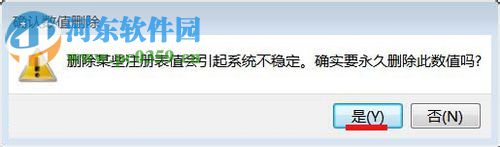 操作方法:
操作方法:1、打开电脑中的运行界面,可以在开始菜单中找到!打开之后输入:regedit并使用回车键进入注册表编辑界面!
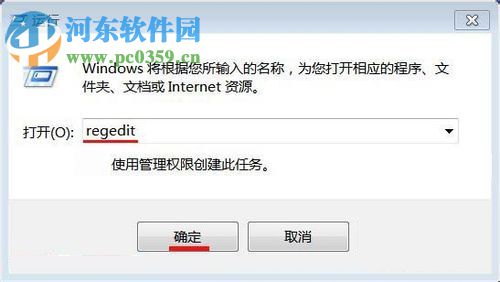
2、打开注册表之后在左侧打开以下的文件夹: HKEY_LOCAL_MACHINE

3、打开之后继续点击该文件夹下方的:SOFTWARE文件夹

4、接着在这个文件夹中找到Microsoft文件夹
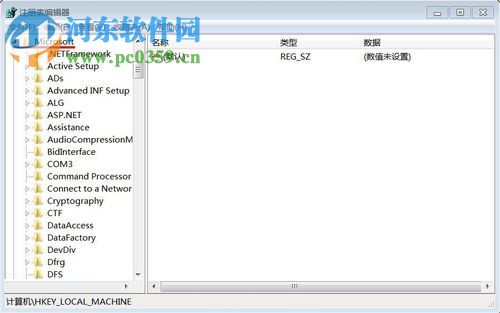
5、进入Microsoft文件夹之后,在这个文件夹中存在一个WindowsNT文件夹,继续单击打开它!
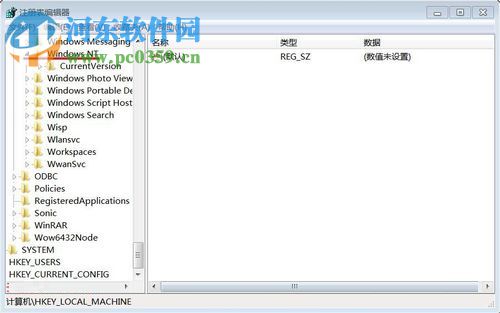
6、接着继续找到叫做CurrentVersion的文件夹并打开
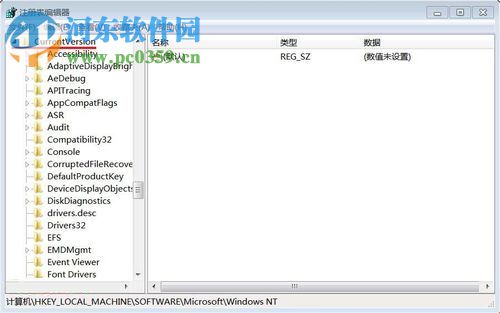
7、打开之后就能找到我们的最终目的文件夹:ProfileList,找到它之后使用鼠标左键单击选中它!
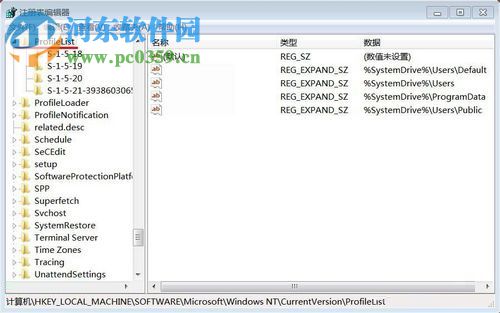
8、在右侧中找到下图所示的注册表,然后使用鼠标右键单击它,选择“删除”操作!
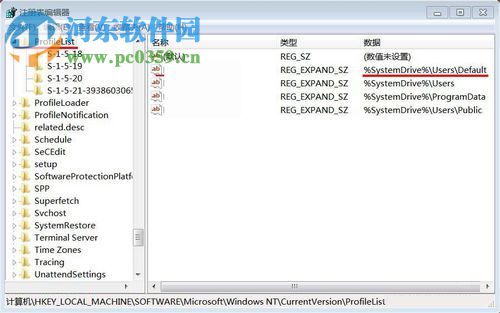
9、在删除的时候系统会弹出提示信息,选择“是”就可以删除了。不过小编建议大家在删除文件之前,先将这个文件复制粘贴到电脑别的文件夹中,避免在注册表中删除出错!
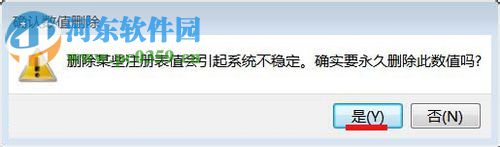
经过上述设置之后需要将计算机重新开启注册表的修改才能生效。对于注册表的修改我们应该多加小心,这是控制电脑中枢的程序之一,一旦删除出错就会出现一些无法处理的错误,因此建议大家将整个注册表进行备份,也可以只备份自己要修改的那一项。以上就是小编解决win7提示“您已使用临时配置文件登陆”的全部步骤了,遇到故障的用户可以跟着教程一步步进行设置!
相关文章:
1. freebsd 服务器 ARP绑定脚本2. Win11/Win10 上提供“试用”按钮 微软计划用“OneOutlook”替代原生“Mail”应用3. Debian11怎么结束进程? Debian杀死进程的技巧4. 如何从Windows 10升级到Windows 11?Win10升级到Win11的正确图文步骤5. 中兴新支点操作系统全面支持龙芯3A3000 附新特性6. 如何安装win10和win11双系统?win10和win11双系统安装详细教程7. Centos 7安装Rclone如何用命令同步国外网盘文件?8. uos截图保存在哪? UOS设置截图图片保存位置的技巧9. 通过修改注册表来提高系统的稳定安全让计算机坚强起来10. Thinkpad e580笔记本怎么绕过TPM2.0安装Win11系统?

 网公网安备
网公网安备